editplus选中一列文本的教程
2023-07-05 11:34:30作者:极光下载站
众所周知editplus软件中的功能是齐全的,作为一款小巧且实用的可处理文本、html以及程序语言的编辑器,editplus软件让用户收获到了不错的体验,用户在处理文本信息时,就可以按照需求充分利用其中的相关功能来解决问题,例如用户可以使用语法高亮来突出显示文字,也可以使用英文拼字检查来避免单词拼写错误等,总之editplus软件可以满足用户的需求,当用户想要在页面上选中一列文本时,应该怎么来操作实现呢,其实这个问题是很好解决的,用户直接在页面上找到按列选择功能来进行设置即可解决问题,那么接下来就让小编来向大家分享一下editplus选中一列文本的方法步骤吧,希望用户能够喜欢。
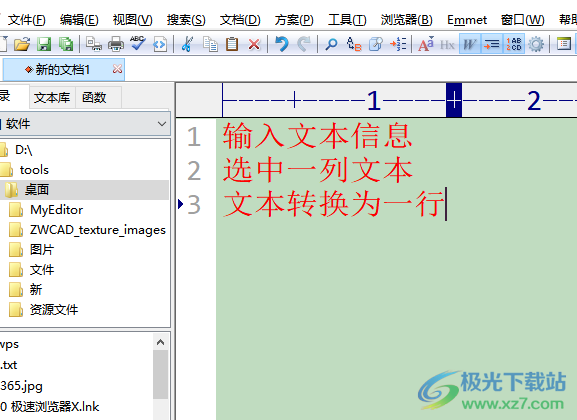
方法步骤
1.首先打开editplus软件,并进入到文本的编辑页面上输入文本信息

2.在菜单栏中点击编辑选项,将会显示出相关的下拉选项卡,用户选择其中的选择功能
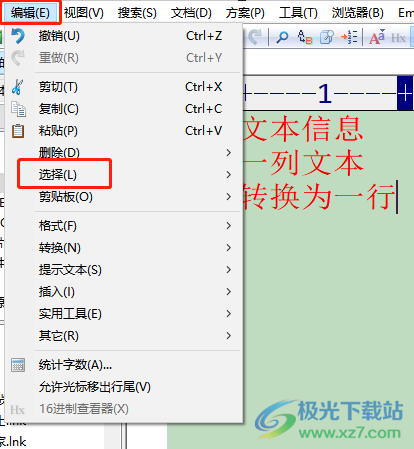
3.这时将会拓展出相关的功能选项,用户点击其中的按列选择选项,还可以直接按下alt+c快捷键来使用该功能
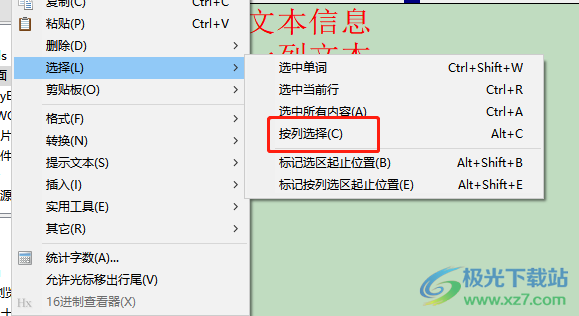
4.随后用户在编辑页面上移动鼠标来选中需要的一列文本,如图所示,可以看到成功选中的一列文本

5.按照个人的需求,用户可以将其复制粘贴到需要的地方,粘贴后就会发现文本是按列分布的
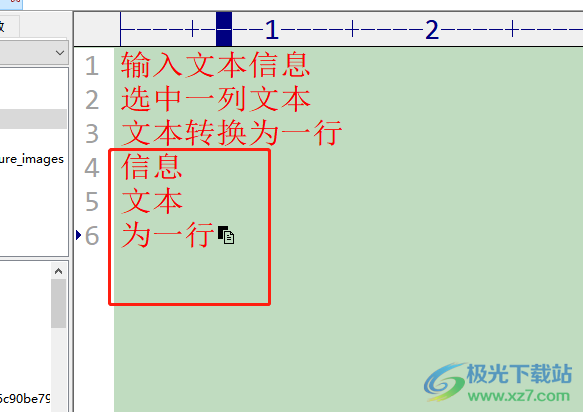
以上就是小编对用户提出问题整理出来的方法步骤,用户从中知道了大致的操作过程为点击编辑——选择——按列选择——文本选择成功——按需复制粘贴这几步,整个操作过程是很简单的,因此有需要的用户可以跟着小编的教程操作起来。
